
Wordpressの引越しへのひらめき
春の引っ越しのシーズンですが・・
過日、急ぎで Wordpressの引っ越しをしなければならない事情が、突然+緊急でサーバーのレンタル業者の切り換え作業が必要になりました。
Webサイトは広告塔でありビジネスの入り口でもあり重要ツールの一つです。自前でWebサーバーを持つと保守など様々な負担が増えるので、多くの人は手軽なレンタルサーバーを利用しています。
レンタルサーバーは、いたれりのサポートで初心者でも直ぐにWebサイトが立ち上がる便利サービスですが、唯一の課題はWordpressの引っ越しかも
引っ越しの理由として、
・利用しているサーバーの利用金額を下げたい
・Webサイトの表示速度を改善し速まる業者にしたい
・アクセス負荷が増えそうで性能が高い業者にしたい
・性能が高いサーバーでSEO対策を強化したい
・現在のサーバー管理方法に不満がある
Wordpressの引っ越しは作業が面倒なので引っ越しのサポートサービスもありますが、料金も含めてそれぞれに条件付いてきます。
私が、突然の Wordpressの引っ越しをお手伝いする状況となったのは、一緒に事業を進めようとしているITに縁の無い知人からの「大変どうしよう」のLINEからでした。
知人曰く「知り合いにホームページの制作をお願いしたら、突然運用費とか言っての高額の請求をされたの、制作費はお支払いしたのに困ったわ」
状況が掴めない・・要するに予期しない突然の請求が来たらしい。
コンテンツの変更の無い単なる自己紹介目的のホームページに「毎月の高額運営費について事前説明が無かったならば悪徳だ関係を断りなさい」と言ってしまった。(これが逃げられない状況を作った)早速相手に伝えたらしく、相手曰く「分かりました。ドメインはもう使えません、サーバーは5日間で解約するのでバックアップして下さい」とWordpressのIDとPasswordだけ伝えてきたそうです。但し最後までサーバーの管理者情報のID/Passwordは教えて頂けなかった。
Wordpressって何?の知人は、まったく打つ手なしで、
私に「困った」のLINEが届くことに
LINE「困った」を頂いて、ひらめいた作業項目は・・・
・ドメイン名の確保と引っ越し先サーバーの確保
・データのバックアップ方法は?
・Wordpress データの移行(引っ越し)方法は?
普段からFTPでのファイル転送を利用している私からすると、サーバーの管理者情報が必要でしたが教えて頂けず、 Wordpress のID/Password しか無い状況下ではWordpressのプラグインを使う他ない様です。
猶予は100時間程しかないので、先ずは引越先を準備しないととレンタルサーバーとドメイン取得(名称は同じで .com と .jp に変えた)を申し込むと、同日には利用開始できました。
次に、取り急ぎ手元にデータをバックアップしようと、手持ちでお蔵入りMac mini にWordpress サーバーを設定することにして、PHPとSQLサーバーをインストールする事に、ところがお蔵入りMac miniはOS Catalina で古すぎて、Wordpressの現行バージョンをインストールできず断念する。
で、FTPでの引越しの次に考えた方法は Wordpress のplugin を使う方法
All-in-One WP Migration このpluginを新旧両方のWordpress にインストールしておいて、以下の図の順序でWebサイトをコピー(引越し)します。
① 転送側サーバーの Wordpress にログイン
② All-in-One WP Migrationを立ち上げて エクスポートで”ファイル”を選択すると自動的にパソコン内にダウンロードされます。
③受信側サーバーのWordpress にログイン
④All-in-One WP Migrationを立ち上げてインポートで”ファイル”を選択してファイル名を指示すると自動的に転送が始まります。
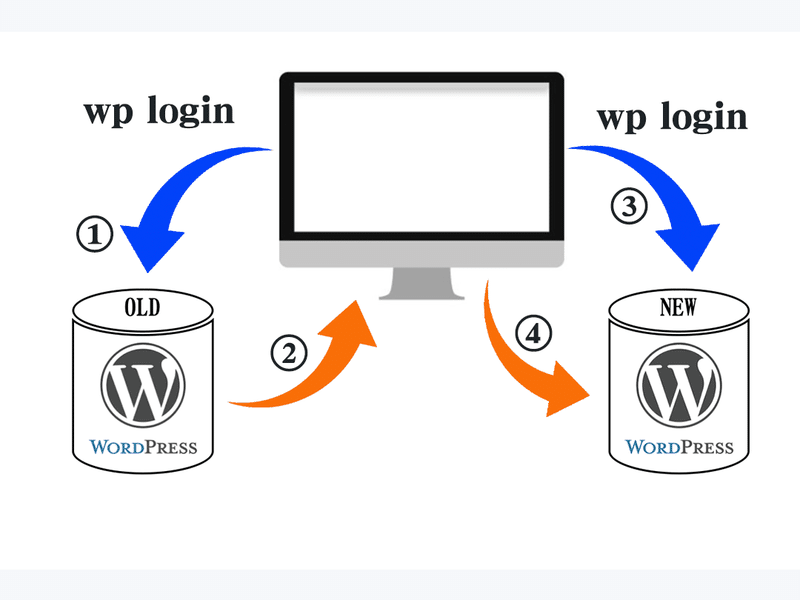
手順はざっとこんな感じですが、一つ問題がありました。
All-in-One WP Migration の無償版ではエクスポートとインポートの転送ファイルのサイズに制限があります。(無制限版の購入を迫られます)
バージョンで制限の値が異なるので、エクスポートとインポートの制限値の確認が必要です、エクスポート値は Pluginを選択すると表示されます。
ここではエスクポート制限が 5MBまでと表示されています、このWebサイトの転送に必要なデータ容量は 268MBですから全く足りません。
ここは、有償版を買うしか選択肢はないのか?
いや海外のネットに有りました。この All-in-One WP Migration pluginに必要なパラメータを与えれば良いらしい、それは .htaccess file にパラメータを書き込む事で出来そうです。
.htaccess fileの書き換えには十分な注意が必要で、サーバー管理に慣れた人でないと少し難しいかも知れません。
以下を.htaccess fileの#BEGIN 〜 #END の後に追記します。
これで、500MBまで拡張されるハズです。
設定して実行前は半信半疑でしたが、時間もないし思い切ってやってみました、「出来ました。」
php_value upload_max_filesize 500M
php_value post_max_size 500M
php_value memory_limit 550M
php_value max_execution_time 400
php_value max_input_time 400
他の方法として、pluginのコード本体を変更してしまう方法もあります
plugin のAll-in-One WP Migration の”プラグインエディター”を選んで、
all-in-one-wp-migration/constants.php
の Max File Size を指定する方法もある様です
define( 'AI1WM_MAX_FILE_SIZE', 536870912 );
to
define( 'AI1WM_MAX_FILE_SIZE', 536870912 * 20 ); plugin 本体内容の変更はお勧めしません。
.htaccess fileを変更しろと言ってる人の言う事かですが・・
.htaccess fileの変更前に必ずバックアップ・コピーの作成を忘れずに、
LINEを頂いてからサーバーをレンタルして独自ドメインも確保して、48時間で引っ越しを終えて、現在も稼働しています。
何をすべきかが次々にひらめくのは経験があるから?
いや、実はずっとHTML+CSS のFTP転送派なので、Wordpressそのものの経験は半年前で、始めたばかりで Wordpressの引っ越しは初めてでした。
この知人の困ったから得た経験が、先日の私のホームページの引っ越しに大いに役立ったことは間違いありません。
「ひらめき」は自身の知識獲得への導きかも知れません、何かひらめいた時は、無視せずに調べてみたり少し先に進めて見るのも良いかも知れません。
この記事が気に入ったらサポートをしてみませんか?
